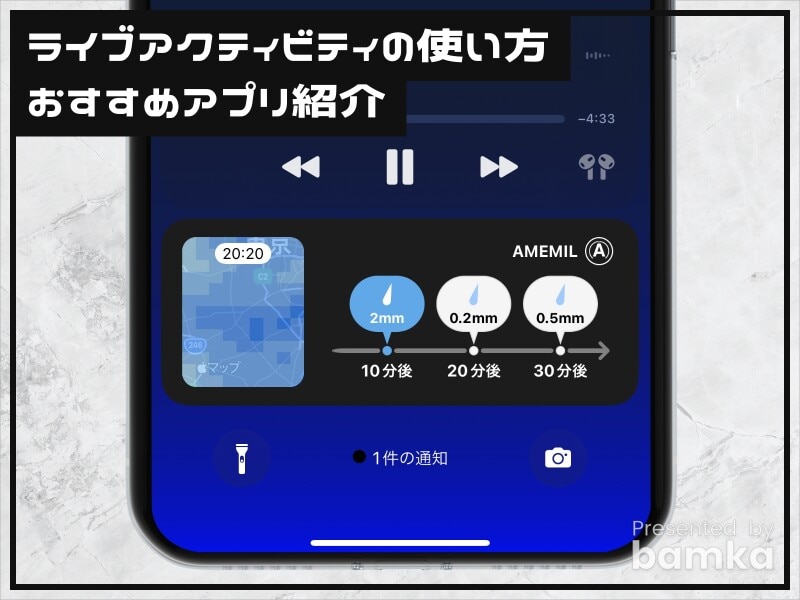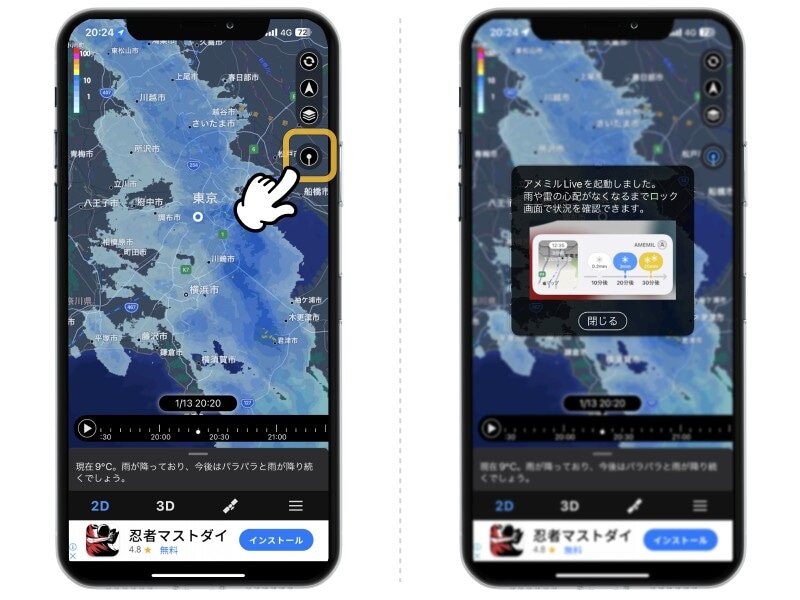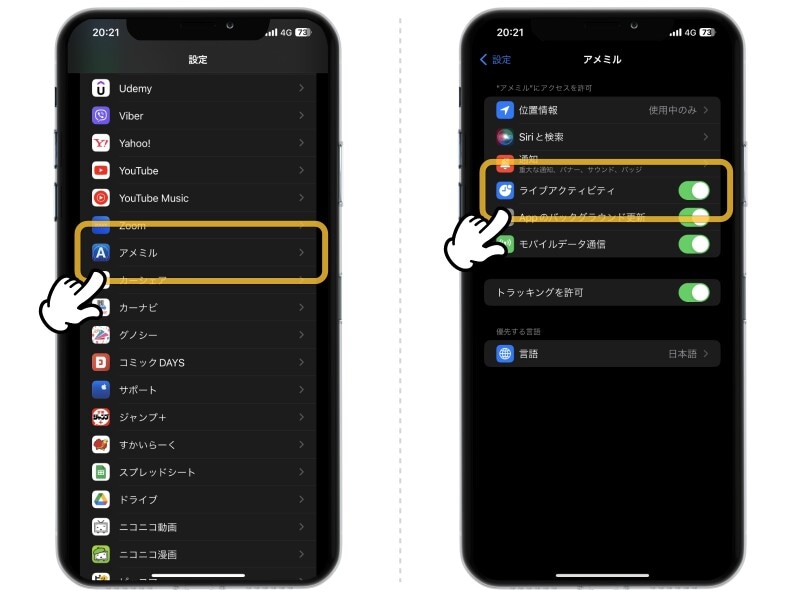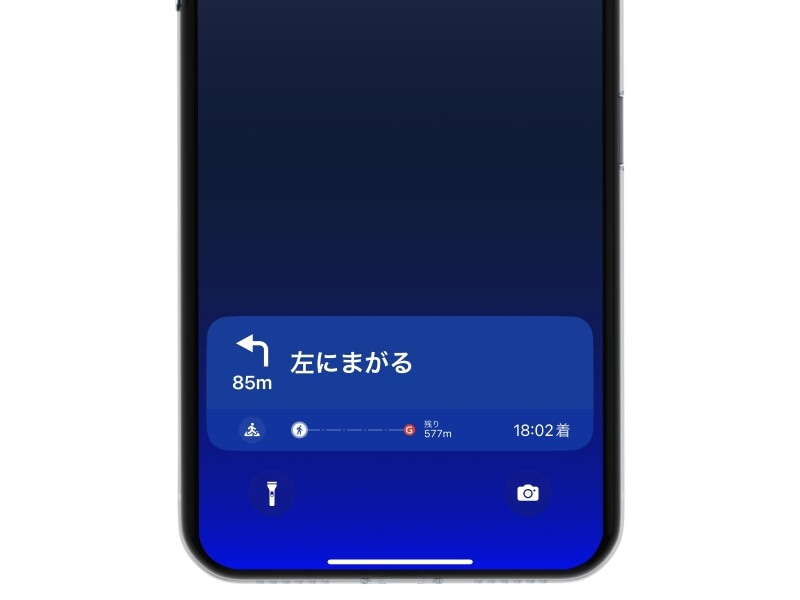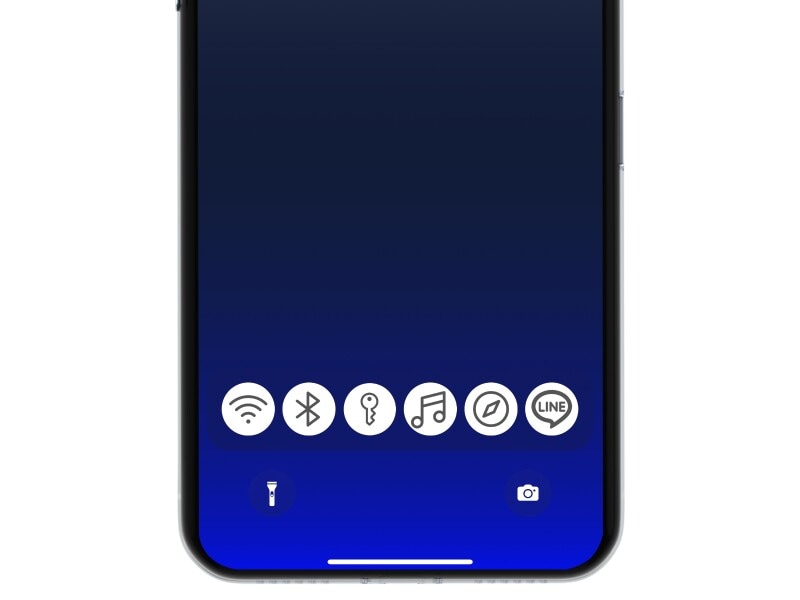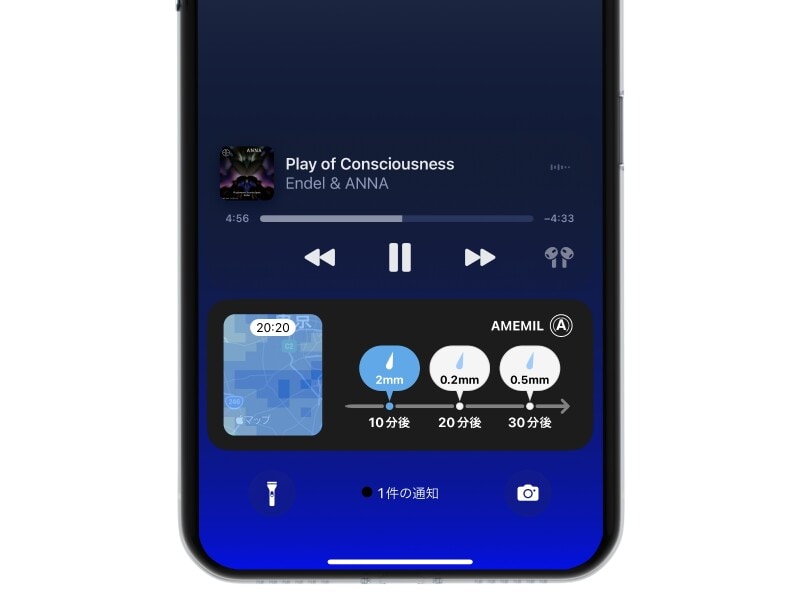ライブスポーツの最新情報、目的地までの道案内、タイマーの進行状況などなど、さまざまな情報を、ロックを解除せずに確認&把握できます。
ライブアクティビティの使い方
それでは早速、ライブアクティビティの使い方をご紹介します。実は、iPhone側に「ライブアクティビティ」という設定項目はないのです。筆者はこの事実を知るまでに、結構時間がかかってしまいました。
ライブアクティビティは、iPhoneの標準機能として搭載されましたので、設定アプリやホーム画面から操作することはありません。
使用したい「アプリ」のほうから設定をする必要があります。
例えば雨の予報を教えてくれる「アメミル」というアプリ。アプリ画面にある「ライブアクティビティ」というアイコンをアクティブにすると、ロック画面に以降30分の雨予報を表示してくれるようになります。 設定方法はアプリによって異なりますので、それぞれのアプリで「使える機能」や「設定方法」を見つけてみましょう。
ライブアクティビティが表示されないとき
ライブアクティビティが表示されないときは、そのアプリが有効になっているか確認しましょう。設定アプリを開き、最初の画面で下のほうにスクロール。アプリの一覧から該当のアプリをタップします。ライブアクティビティ機能を持っているアプリの場合は設定項目がありますので、これをオンにしましょう。
ライブアクティビティを削除したいとき
不要になったライブアクティビティを削除/非表示にしたい。そんなときは、右から左にスワイプ。すると「消去」というボタンが出てくるので、タップすれば消せます。ライブアクティビティが使えるおすすめアプリ
ここからは、ライブアクティビティが使えるおすすめiPhoneアプリを紹介します。■Yahoo! MAPアプリ
アプリで検索した移動経路が、ロック画面からリアルタイムで更新されていきます。目的地までの残り距離や到着予想時間のほかに、曲がるタイミングなどがチェックできます。リンク:ダウンロードはこちら
■Lock Launcher
特定のアプリや設定画面を直接開けるショートカットを設置できます。Safariやマップアプリなど、即座に起動したいアプリを設定しておくと便利。リンク:ダウンロードはこちら
また、特定のシステム設定画面に直接ジャンプできるショートカットも設置できるのがうれしいですね。Wi-FiやBluetoothの設定画面は頻繁に開くので、重宝しています。
■アメミル
天候状況を知らせてくれるライブアクティビティ。雨雲が近づいていることにイチ早く気づくことができます。リンク:ダウンロードはこちら
無料版だと30分後までの天気しか分からないのですが、それでも充分にリスク回避できます。
■タイマー(時計アプリ)
iPhoneに最初からインストールされている「時計」アプリ。そこでタイマー機能を利用している間は、ライブアクティビティに残り時間が表示されます。
【関連記事】